
TikTokは若者を中心に流行しているSNSであり、多くの人が気軽にショート動画を投稿しています。ただ、どのようにして作っているのかわからない方もいるのではないでしょうか。
そこで今回は、TikTokの動画の作り方や編集する際のポイントなどを解説します。気になる方は、ぜひ最後まで読んでみてください。
目次
Part1.TikTokの動画の作り方

TikTokでは公式のアプリで動画を作ることが可能であり、7つのステップで作成できます。初めて作る方は、以下の流れに沿って取り組んでみましょう。
1.撮影モードを決める
まずはTikTokの公式アプリを開き、「+」をタップして撮影できる状態にします。撮影する場合は15秒モードと60秒モード、背景を自由に決められるグリーンスクリーンから選ぶことができますが、もともと撮影した物を使いたい場合はフォトモーションを選びましょう。
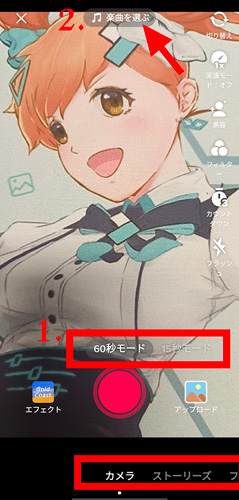
2.楽曲を指定する
モードを選んだら、楽曲を選びます。TikTokの場合は豊富な楽曲が揃っており、人気の曲や流行っている曲などを動画のBGMとして設定することも可能です。なお、TikTokの人気曲や流行っている曲は以下の記事で紹介しています。
→TikTokの人気曲&流行りの曲20選!調べ方も解説【2022年版】
3.スタンプやフィルターなどを追加する
TikTokにはスタンプやフィルター機能が備わっており、動画を可愛くしたりおしゃれにしたりすることが可能です。主なものとしては、雨のような演出ができるものや、猫耳をつけられるものなどが挙げられます。
また、フィルターを活用すれば、動画の雰囲気を変えられます。例えばグルメ系の動画を撮影するのであれば、Foodというフィルターがおすすめです。
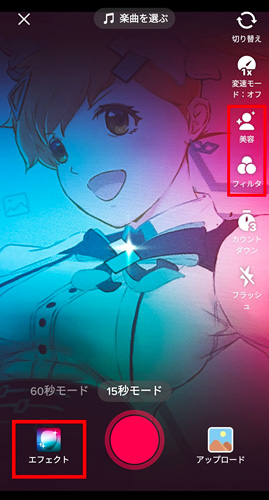
4.撮影する
モードやスタンプなどを設定した上で、早速撮影してみましょう。この際にあらかじめチェックしておきたい設定として、速度調整(変速モード)とカウントダウン調整が挙げられます。
速度調整は以下の5つから選べます。
- 0.3倍速
- 0.5倍速
- 1倍速
- 2倍速
- 3倍速
数字が小さいほどスローになるため、スローモーション動画を撮影したい場合には、0.3倍速や0.5倍速がおすすめです。また、カウントダウン設定は撮影が始まるカウントダウンを決められるものであり、いきなり始まってスムーズに撮影できないということを防げます。
5.テキストやステッカーなどを追加する
撮影後は、テキストやステッカーなどを追加して魅力的なものにしましょう。方法は簡単で、画面下部のメニューから必要なものを選んで設定するだけです。例えばテキストの場合、メニューから「テキスト」を選んで内容を入力し、フォントや文字の色、背景色などを決めて位置を調整すればOKです。
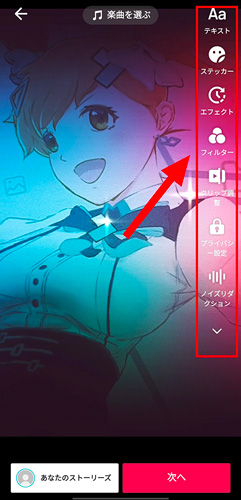
また、ステッカーはGIFや絵文字などを画面に貼り付けられる機能のことであり、検索タブを使って欲しいステッカーをキーワード検索することもできます。動画編集を終えたら、「完了」を選んで次のステップへ進みましょう。
6.キャプションとカバーを設定する
動画完成後、キャプションやカバーを設定して投稿の準備を行います。キャプションではハッシュタグやアカウントのメンションを行うことが可能であり、うまく設定できればバズりやすくなるかもしれません。
また、動画のカバーも忘れずに設定しておきましょう。動画を一覧で見たときに表示されることから、なんとなく設定するのではなく、パッと見ただけでどのような動画なのか把握しやすい箇所を切り取って選ぶのがおすすめです。
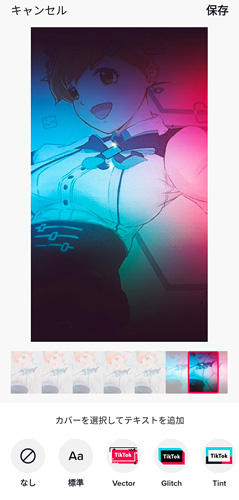
7.公開設定やコメントの有無を決めて公開する
次に公開設定やコメントの有無などを決めましょう。TikTokでは相互フォロワーの方だけに公開することも可能であり、仲間同士で見てもらいたい動画がある際にも活用できます。
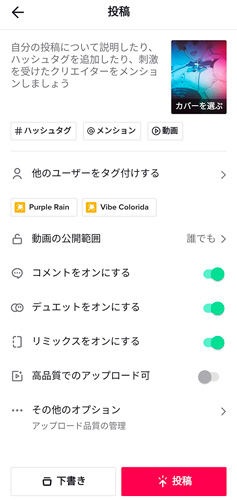
また、TikTokではコメントの有無を設定することも可能ですが、基本的にはコメントできるように設定するのがおすすめです。ネガティブなコメントが投稿されるリスクもありますが、動画表示を判断するアルゴリズムにおいてコメント数が重要になるため、投稿できるようにすることでバズりやすくなります。
Part2.TikTokの動画編集でおすすめのアプリ

TikTokの公式アプリでも動画編集できますが、それ以外のアプリを使って編集することも可能です。ここでは、主なアプリを5つピックアップして紹介するため、気になるものがあった際はぜひダウンロードして使ってみてください。
なお、簡単に4つのアプリを表でまとめると以下のとおりです。
| アプリ名 | 対応OS | 主なメリット | 主なデメリット |
| Filmora for Mobile(旧名:FilmoraGo) | iOS・Android |
・プロジェクトデモで簡単に作れる ・アップデートの頻度が高い |
・無料版だと素材に制限がある ・ウォーターマークが表示される |
| CapCut | iOS・Android |
・フィルターやエフェクトなどが豊富 ・チュートリアル動画でスキルを学べる |
・18歳未満の場合は保護者の同意が必要 ・営利目的では利用できない |
| BeeCut | iOS・Android |
・数回のタップだけで動画を作れる ・ブラウザ版もある |
・文字の表示位置を変えられない ・無料だと480pの動画しか出力できない |
| VLLO | iOS・Android |
・ウォーターマークが表示されない ・可愛らしいステッカーやスタンプをそろえている |
・日本語のフォントが少ない ・効果音が少ない |
Filmora for Mobile(旧名:FilmoraGo)
Filmora for Mobile(旧名:FilmoraGo)はプロ仕様の動画編集ができるアプリで、使いやすいことから初心者にもおすすめです。iPhoneでもAndroidでも操作可能であり、スマホのOSを気にせずダウンロードできます。
また、Filmora for Mobileの場合はアップデートの頻度が高いことも魅力的なポイントです。定期的に最新機能や素材が追加されるため、さまざまな動画をスマホで作りたい方にも向いています。
CapCut
CapCutの場合は、豊富なフィルターやエフェクトが魅力的なポイントです。編集機能が豊富だからこそ、目的に応じた動画をスマホで作りやすくなっています。
その上、CapCutの場合はチュートリアル動画が用意されており、わかりやすく編集方法や編集する際のコツなどを勉強できます。そのため、どのようにして編集すればよいのか学びながらTikTokの動画を作りたい方におすすめです。
BeeCut
BeeCutは初心者のために開発されたアプリであり、誰でもユニークなTikTokの動画を作れます。複雑な設定も必要なく、数回のタップだけで動画を作れることから、サッと動画を作れるものを探している方に向いています。
また、BeeCutの場合は他のアプリと同じく、実用的な機能がそろっています。そのため、TikTokの動画だけではなく、短い動画広告や結婚式ムービーなどを作りたい場合にも活用できるアプリです。
VLLO
最後に紹介するVLLOは無料版ながらもウォーターマークが表示されないため、どうしてもウォーターマークが表示されることを防ぎたい方に向いています。ウォーターマークが表示されないことから、TikTokに投稿しても違和感なく見てもらいやすくなるでしょう。
他にもVLLOの場合は他のデバイスと共有できたり、今どきのスタンプをそろえていたりなどのメリットがあります。無料で試せるからこそ、一度試しに使ってみてはいかがでしょうか。
Part3.TikTokの動画編集はPCソフトでも可能!

TikTokの動画はスマホだけではなく、PCのソフトでも編集可能です。PCの場合はスマホよりも大きな画面で編集できるため、細かい部分もチェックしやすくなります。
PCソフトの場合はFilmoraがおすすめ!
PCソフトはさまざまありますが、その中でもおすすめのソフトがFilmoraです。WindowsでもMacでも利用できるソフトで、無料版も用意されています。高機能ながらも操作が簡単で、初めての方でも質の高いTikTok動画を作れます。
また、Filmoraの場合は公式が動画編集に関するさまざまな動画を投稿しています。もしこれからFilmoraを使って動画を作ろうと考えているのであれば、動画をチェックした上で編集してみることをおすすめします。
FilmoraでTikTok動画を編集する際に活用できる機能
Filmoraにはさまざまな機能が備わっていますが、その中にはTikTok動画で活用できるものもあります。その1つがビート検出です。
ビート検出を使うことで、テンポよく展開できるようになります。特にTikTokの場合はアップテンポな音楽で展開していく動画が多いため、ビート検出を使うことで初心者でも質の高い動画を作りやすくなります。
方法としては、まずソフトを起動して「新しいプロジェクトを作成」をクリックします。
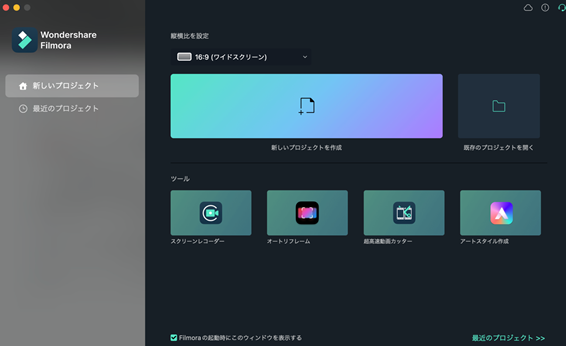
その後、音楽をソフトに追加して右クリックで「ビート検出」をクリックしましょう。
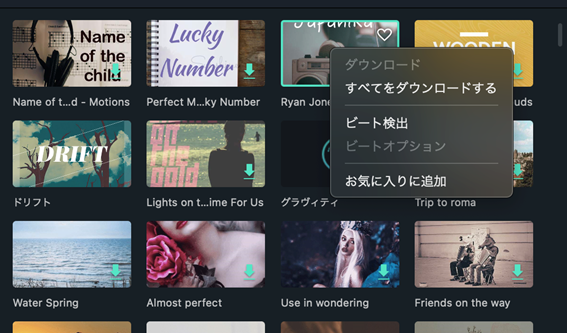
検出後、タイムラインへ追加するとビートがわかりやすく表示された状態となっています。最後、目印に合わせて動画を追加すればテンポよく展開できる動画となります。
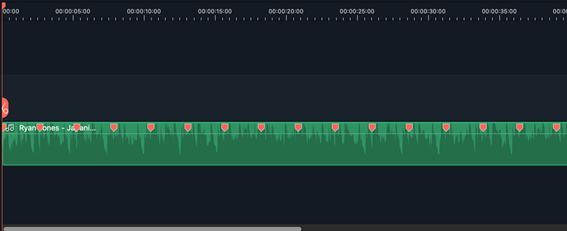
また、Filmoraでは簡単にTikTokに合わせて縦向きに動画を変えることも可能です。方法は、起動後に表示されるメニュー画面内にある「縦横比を設定」から変更すればOKです。
Part4.TikTokの動画編集のポイント

TikTokは、どんな動画でもバズるというわけではありません。多くの人に見てもらうためにも、4つのポイントを覚えておきましょう。簡単にまとめると、次の4つです。
ポイント1.人気の楽曲をBGMにする
TikTokにはさまざまな楽曲がそろっていますが、人気の楽曲にすることで最後まで見てもらいやすくなる上に、注目も集められます。現在ではTikTokがきっかけで音楽が売れるという流れもあるため、できる限り人気の楽曲を使うようにしましょう。
ポイント2.トレンドを取り入れる
若者が多く利用しているからこそ、トレンドを取り入れることも大切です。バズっている演出や人気の音楽などを取り入れることにより、若者から注目を集めやすくなります。トレンドに関しては、TikTokを使っていくことでおおよそ把握できるでしょう。
ポイント3.動画の冒頭数秒でインパクトを与える
TikTokは数多くの動画があるため、冒頭で面白く思わせることができなければ、すぐユーザーは他の動画へ切り替えてしまいます。そのため、できる限り動画の冒頭はインパクトのある演出にしましょう。例えば、爆発音を使ったり強烈なフレーズを言ったりなどが挙げられます。
ポイント4.最後まで見てもらえるようにテンポよく作る
TikTokの場合、最後まで見てもらえるようにテンポよく作ることが大切です。テンポが良ければ途中で視聴をやめてしまう可能性も減ります。一方でテンポが悪いと、面白くない動画と思われてしまうでしょう。
Part5.TikTokは誰でも簡単に動画を作って投稿できる!

今回は、TikTokの動画の作り方や編集する際のポイントなどを解説しました。TikTokの動画は誰でも簡単に作ることが可能であり、FilmoraといったPCソフトを使って作ることも可能です。ただ、作る上ではいくつかのポイントがあるため、そこまで考慮した上で作るようにしましょう。






役に立ちましたか?コメントしましょう!